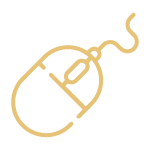Word
Word – Perfectionnement
Objectif
Utiliser les styles pour automatiser la mise en forme des documents
Gérer, hiérarchiser et mettre en page des documents longs
Utiliser l'outil de publipostage
Utiliser le mode "Révision"
Créer des modèles et des formulaires
Certifications
TOSA, Certiport
Avoir suivi et mis en pratique le stage Word niveau base ou remise à niveau ou avoir les connaissances équivalentes
Moyens pédagogiques
Réflexion de groupe et apports théoriques du formateur
Travail d'échange avec les participants sous forme de réunion-discussion
Utilisation de cas concrets issus de l'expérience professionnelle
Validation des acquis par des questionnaires, des tests d'évaluation, des mises en situation et des jeux pédagogiques.
Remise d'un support de cours.
Moyens techniques
Modalités d'évaluation
Feuille de présence signée en demi-journée,
Evaluation des acquis tout au long de la formation,
Questionnaire de satisfaction,
Attestation de stage à chaque apprenant,
Positionnement préalable oral ou écrit,
Evaluation formative tout au long de la formation,
Evaluation sommative faite par le formateur ou à l'aide des certifications disponibles
Modalités distance
A l'aide d'un logiciel comme Teams, Zoom etc... un micro et éventuellement une caméra pour l'apprenant,
suivez une formation en temps réel et entièrement à distance. Lors de la classe en ligne, les apprenants interagissent et comuniquent entre eux et avec le formateur.
Les formations en distanciel sont organisées en Inter-Entreprise comme en Intra-Entreprise.
L'accès à l'environnement d'apprentissage (support de cours, labs) ainsi qu'aux preuves de suivi et d'assiduité (émargement, évaluation) est assuré.
Profil formateur
Nos formateur sont des experts dans leurs domaines d'intervention
Leur expérience de terrain et leurs qualités pédagogiques constituent un gage de qualité.
Accessibilité
Les personnes atteintes de handicap souhaitant suivre cette formation sont invitées à nous contacter directement, afin d'étudier ensemble les possibilités de suivre la formation.
Utilisateurs souhaitant maitriser Word dans ses fonctionnalités avancées
Compte personnel de formation
La formation est compatible avec le Compte personnel de formation
Sessions inter-entreprises
La formation est compatible avec l’organisation en session inter-entreprises
Programme de la formation
Créer un formulaire dans Word
- Afficher l'onglet Développeur
- Insérer des contrôles de formulaire
- Modifier les propriétés du contrôle
- Utiliser le mode Création
- Restreindre la modification au remplissage du formulaire
Automatiser la mise en forme via les styles
- Appliquer un style texte / paragraphe à partir des styles rapides
- Afficher le volet des styles
- Gérer les styles
- Utiliser l'inspecteur de styles
- Gérer les options d'affichage de styles
- Modifier le style souhaité directement ou pour correspondre à la sélection
- Mettre à jour les styles automatiquement
- Utiliser le Mode Plan
- Utiliser un jeu stylistique
- Créer et gérer un jeu stylistique personnalisé
- Utiliser le volet de navigation pour afficher les Titres du document
- Créer un style texte / paragraphe personnalisé
- Créer des styles de paragraphe en cascade
- Exporter - Importer les styles personnalisés d'un document à l'autre
- Rechercher – Remplacer les styles
La hiérarchie du document
- Créer un style de listes
- Hiérarchiser les styles Titre
- Créer une liste à plusieurs niveaux
- Les références
- La table des matières
- Préciser les options de la table des matières
- L'index
- L'index avec marquage automatique
- La table des illustrations
- La source bibliographique
- Les notes de bas de page
- Insérer un renvoi
Les liens hypertexte
- Insérer des signets
- Insérer et gérer les liens hypertextes (interne au document ou vers un fichier externe)
La gestion des longs documents type rapport
- Les différents types de saut de section
- Insérer des sauts de section
- Insérer une page de garde
- Insérer et gérer la numérotation des pages du document
- Utiliser le champ REFSTYLE pour insérer le titre de la page automatiquement dans l'en-tête
- Gérer l'enchaînement des paragraphes
- Définir des en-têtes / pieds de pages en fonction des sections du document
- Création d'une orientation panachée selon les sections
Révision du document
- Afficher les statistiques du document
- Le suivi des modifications (mode révision)
- Afficher, accepter ou refuser les modifications
- Comparer ou combiner 2 documents
- Marquer le document comme final
- Restreindre les modifications et protéger le document
- Exporter au format PDF le document Word
Faciliter le travail collaboratif (à partir de Office 365)
- L'enregistrement automatique dans OneDrive
- Créer un document Word à partir de Teams
- Coéditer le document
- Les commentaires modernes